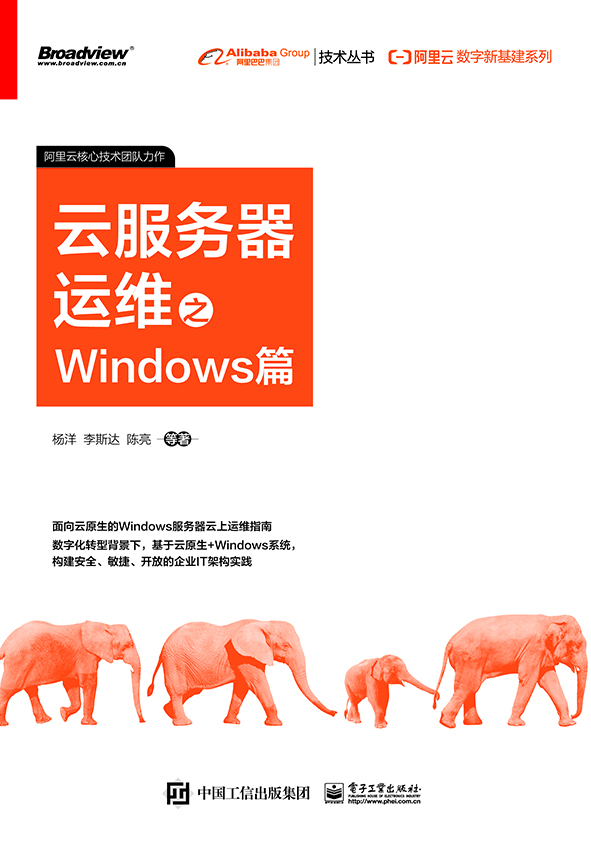如何开启Windows实例的内核转储(Kernel Memory Dump)功能?
如何开启Windows实例的内核转储(Kernel Memory Dump)功能?
-
概述 本文主要介绍开启Windows实例的内核转储(Kernel Memory Dump)功能的方法。
详细信息 阿里云提醒您:
如果您对实例或数据有修改、变更等风险操作,务必注意实例的容灾、容错能力,确保数据安全。 如果您对实例(包括但不限于ECS、RDS)等进行配置与数据修改,建议提前创建快照或开启RDS日志备份等功能。 如果您在阿里云平台授权或者提交过登录账号、密码等安全信息,建议您及时修改。 Windows实例默认没有开启内核转储(Kernel Memory Dump)。在某些特殊情况下,比如蓝屏、卡死、宕机、黑屏等,需要借助Kernel Memory Dump才能更快的定位问题原因,进一步进行针对性的处理。可通过以下两种方法配置,在微软官方KB都有提到。
提示:本文仅供用户使用Windows实例时参考,文中引用的微软官方链接,版权归属微软。请注意文章适用的操作系统范围,以及微软Windows产品迭代或者文档未及时更新可能带来的问题,阿里云官方不对引用的微软官方链接内容负责。
如何在Windows Server 2008和Windows Server 2008 R2中生成内核或完全存储器转储文件。 https://support.microsoft.com/zh-cn/kb/969028 Troubleshoot “blue screen” or Stop error problems before you contact Microsoft Support。 https://support.microsoft.com/kb/3106831
我们建议您采用手动配置工具方式进行配置,同时为了防止因配置问题导致系统启动失败和可能的数据丢失,请您务必对系统创建快照后执行。
方法1:手动配置 提示:适用于所有Windows版本。
手动配置需要您对操作系统配置页面文件以及Dump配置选项有一定了解。
开启虚拟内存。右键单击 计算机,单击 属性,选择 高级,在性能选项中单击 设置,选择 高级 > 更改。在虚拟内存页面,具体设置如下。
注:建议将系统分页文件大小设置为“内存大小+1MB”即可,同时请确保C盘有足够的剩余空间存储该页面文件以及后续生成的Dump文件。 开启核心内存转储。右键单击 计算机,单击 属性,选择 高级,在启动和故障恢复选项中单击 设置,具体设置如下。
注:如果C盘空间不足,建议可以将转储文件放到其它磁盘,例如D:\memory.dmp。 重启系统生效。
方法2:自动配置工具 提示:适用于Windows 2008以后版本。
您可以参考如下步骤通过配置工具,快速实现自动开启Windows的内核转储(Kernel Memory Dump)。
登录服务器,下载附件所示工具。 DumpConfigurator.zip 解压后,双击打开工具,单击左下角 Auto Config Kernel。 注:系统会自动配置生成Kernel Memory Dump(核心内存转储)所需要的页面文件,此为蓝屏配置选项,Dump文件默认存储在 C:\Windows\memory.dmp路径。 单击 Save settings 按钮后,重启系统生效。
注:如果系统C盘空间不足,可以配置Dump到其它数据盘中,例如D:\memory.dmp。
此外,我们偶尔会遇到该配置工具没有成功配置分页文件的情况,从而导致后续生成dump失败。因此,请系统重启后,检查分页文件以及Dump选项是否正确配置,具体检查和更正方法请参考方法1的手动配置的步骤。
2020-03-26 09:35:47赞同 展开评论 打赏
版权声明:本文内容由阿里云实名注册用户自发贡献,版权归原作者所有,阿里云开发者社区不拥有其著作权,亦不承担相应法律责任。具体规则请查看《阿里云开发者社区用户服务协议》和《阿里云开发者社区知识产权保护指引》。如果您发现本社区中有涉嫌抄袭的内容,填写侵权投诉表单进行举报,一经查实,本社区将立刻删除涉嫌侵权内容。